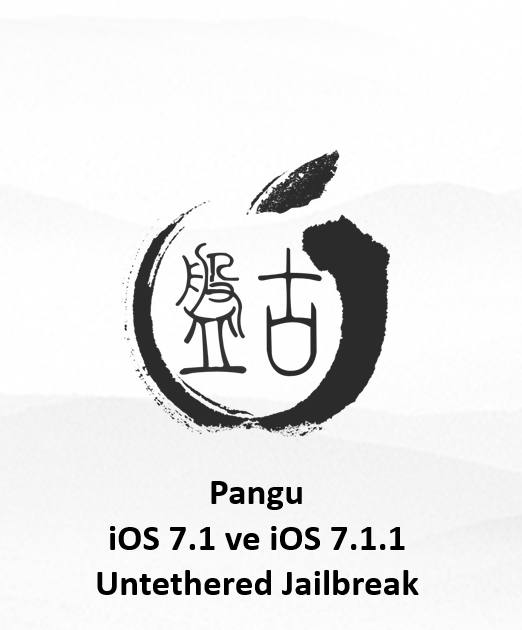
iOS 7.1 – iOS 7.1.1’li iPhone 5S, 5C, 5, 4s ve 4 Pangu ile nasıl Untethered Jailbreak yapılır!
Sizlere iOS 7.1 ile 7.1.1 yüklü iPhone 5S, iPOhone 5C, iPhone 5, iPhone 4S veya iPhone 4 nasıl Untethered Jailbreak yapılır adım adım anlatmaya çalışacağız.
Güncelleme: Pangu Jailbreak, iOS 7.1.2 versiyonunda da çalışmaktadır.
Başlamadan önce, cihazınızın şifreyle ya da parmak iziyle kilitli modunda kullanıyorsanız bunu iptal etmenizde fayda var. Tüm işlemler bittikten sonra bu tekrar şifre işlemini devreye alabilirsiniz.
- iTunes’un son versiyonuna güncellenmiş olmasına dikkat edin
- Telefonunuz simLock’lu ise ve iOs 6 sürümlerindeyseniz Unlock konusu henüz belirsiz olduğundan bu işlemi yapmanızı önermiyoruz
- Jailbreak yapmak cihazınızın garantisini kaybetmesine ve ya sorun çıkmasına yol açabilir, bu işlemler sonucu doğabilecek sorunlar tamamen kendi sorumluluğunuzdadır.
Adım 1:
iPhone’unuzu bilgisayarınıza bağlayın ve iTunes ile yedekleme işlemini yapın.
Adım 2:
Masaüstünde “Pangu” isminde bir klasör yaratın ve yazılımı buradan indirin ve yaratmış olduğunuz klasörün içine yerleştirin.

Adım 3:
Pangu uygulamasını Windows bilgisayarınızda Administrator yani yönetici modunda açın. Bunun için uygulama ikonuna sağ tuşla tıklayın ve “Yönetici olarak çalıştır – Run As Administrator” seçerek uygulamayı çalıştırın.
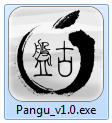
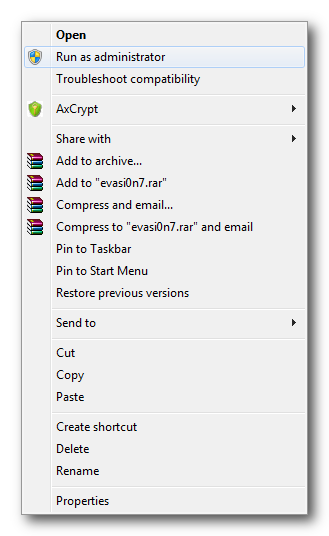
Adım 4:
Uygulama açıldığında Çince olduğundan tuhaf yazılarla aşağıdaki görüntüye benzer bir ekranla karşılaşacaksınız. Sağ tarafta yer alan siyah buton “Jailbreak” butonu, ancak ondan önce aşağıda sol tarafta küçük bir checkbox göreceksiniz, bunun işaretini kaldırın. Bu işaretli kalırsa Jailbreak yapılma esnasında size korsan app store kuracak ve indirebileceğiniz uygulamalar ile malicious yazılım adı verilen bir durumla karşılaşabilirsiniz o yuzden biz tavsiye etmiyoruz.

Adım 5:
Buradan sonra adım adım yonlendirmeli bir ekran belirecek burada zamanı değiştirmeniz istenecek.
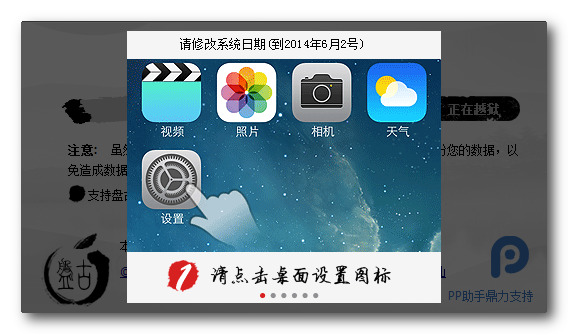
Ayarlar’a gelin ve Genel menusune girin. Genel menusunde Tarih ve Saat bölümüne gelin ve Otomatik ayarla bölümünü kapatın.

Saat ve tarih bölümüne glein ve tarihi 1 Haziran 2014’e döndürün.
Önemli Not: Tarihi 1 Haziran yaptıktan sonra orada beklemeden Apple cihazınızın uygulamalarına ve özellikle en sona uygulama gelmesini beklediğiniz sayfaya gidin. Kısa süre içerisinde Pangu ikonu Apple cihazınızın uygulamalarında belirecek, bunu gördükten hemen sonra bu ikona basmanız önemli aksi halde bunu yapmazsanız Kırmızı hata dediğimiz hatayla karşılaşırsınız.
Adım 6:
Saat ayarlandıktan sonra Pangu Jailbreak işlemine başlayacak.
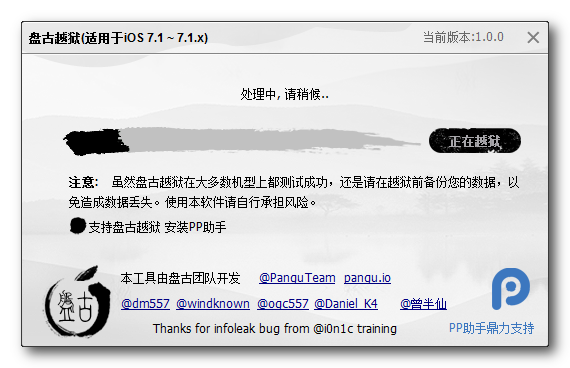
Pangu ikonu Apple cihazınızın ekranınızda goruntulenecek. Pangu uygulama ikonuna basarak islemi “Devam” seçerek devam ettirin.

** Eğer çok uzun zaman geçerse Windows uygulamasında kırmızı bir uyarı mesajıyla karşılaşacaksınız. Böyle bir şey olursa işlemleri baştan yapmanız gerekiyor.
Adım 7:
Pangu Windows uygulaması işlemlere devam edecek, bu süreç boyunca cihazınızla bilgisayar bağlantısını kesmeyin.
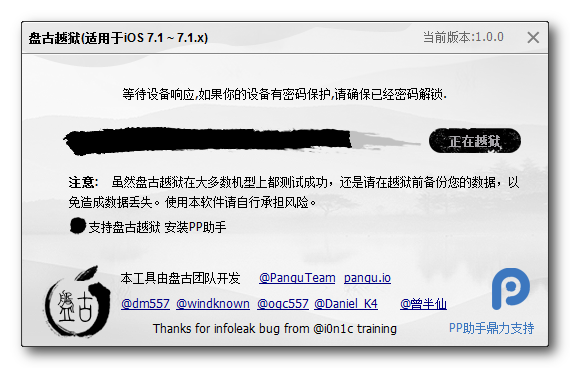
Adım 8:
İşlem tamamlandığında iPhone reboot edecek ve Cydia ikonunu görebileceksiniz.

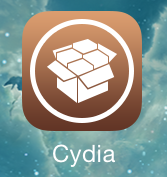

abi yedekleme yapmasak olurmu itunes cihazı görmüyor
OLDU ABİ ÇOK TEŞEKKÜR EDERİM 🙂
ben yapamıyorum.. ılerleyen sıyah cubugun uzerındekı soru ısaretlerı beelı bı zaman sonra kırmızıya donuyor. ve ılerleme duruyor. Nedenını bılen var mı
Tarihi 1 Haziran yaptıktan sonra orada beklemeden Apple cihazınızın uygulamalarına ve özellikle en sona uygulama gelmesini beklediğiniz sayfaya gidin. Kısa süre içerisinde Pangu ikonu Apple cihazınızın uygulamalarında belirecek, bunu gördükten hemen sonra bu ikona basmanız önemli aksi halde bunu yapmazsanız Kırmızı hata dediğimiz hatayla karşılaşırsınız.
hocam eline yüreğine sağlık hicbir site bu kadar detaylı bilgi vermemişti.
teşekkür ederim.
Hocam butun asamalari yapiyorum. Cihaz reboot yapiyor. Bir sikinti yok ama islem bittikten sonra cydia cihaza yuklenmemis oluyor. Iphone4 8 gb sizce nedendir?
bunun icin iTunes uzerinden restore yapip tekrar islemleri bastan denemenizde fayda olabilir, bazen OTA metodu yani telefon uzerinden versiyon guncellemeleriyle sorun yasanabiliyor
Gokhan bey cok tesekkur edrim yardiminiz desteginiz ve emeginiz icin.
Bu site bir harika. Bundan sonra sizi takip edecegim.
Saygilarimla…
Gökhan bey tekrar merhaba.
dün gece cihaza restore yaptıkan sonra jb işlemini yaptım bu sefer oldu 🙂
fakat cihaz sürekli kendini reboot yapmaya başladı.
apple logosu görünüyor kendini açmadan ekran gidip tekrar aynı logo görünüyor.bu konuda ne yapabiliriz.
size güveniyorum. saygılarımla….
merhaba jailbreak konusunda yeniyim. bende iphone 4s var dün jailbreak yaptım, bazı repolar ekledim, fakat folderin folders twikini yüklerken iphone elma menüsü devamlı kapanıp açılmaya başladı, itunese bağlayınca tekrar yükle diyince “iphonumu bul”u kapat diyor. iphone giremediğim için kapatamadım. şuanda restore ediyorum restore ederkende kapanıp açılıyor ve 5 saat yazıyor. başka yapmam gereken birşey varmı. Teşekkür ederim.
jailbreak işleminden sonra ultrasn0w ile sim kartımızı etkinleştirmemiz mümkünmü
kolay gelsin benim telefon reset atıyor tam jailbreakın sonuna geliyor reset atarkan iitunes yedekleme alıyor jailbreak olmuyr ne yapmam gerekiyor acaba
Hocam size minnettarım teşekkürü bir borç bilirim
bu pangu işlemini halletıkten sonra saatti otomatiğe alabilirz demi bır sorun olmaz
hepsini yaptım cihaza cydia kuruldu ve ilkkez cydia ya basınca telefon da elma logosu çıktı ve restart yaptı sonra bidaha bidaha hiç durmadı bende kurtarma yazılımını yükleyip eskiye döndüm
abi bende itunesi okumuyor yardımcı olabilrmisin?
Jailbreak 8.1.2 icin çikti coktan Team Taig tarafindan
http://apt.taig.com/installer/en/TaiGJBreak_EN_1201.zip
abıcım jailbreak yuklemek istıyorum ama ios 8.1.2 surum yuklu olmuyor bır turlu bana yardımcı olmanız mumkunmu tesekkurler
heyy
telefon kendine reset atıyor durmadan açılmıyor